发布时间:2023-09-27 08:41:50
办公时误删的PPT文件怎么恢复?PowerPoint是一款常用的演示文稿制作软件,它可以创建漂亮的幻灯片,方便我们在工作和学习中展示自己的想法和成果。然而,跟其它常见的文件一样,在平时使用的过程中,经常性会将一些辛苦制作好的PPT文件误删掉。那么,办公时误删的PPT文件该怎么恢复呢?请不要担心,下面就来分享四个简单有效的方法,一起来看下吧。

方法1、使用专业软件恢复
大家想必都有过这样的经历:在做重要的演示时,不小心误删除了其中一个重要的PPT文件。如果说重新制作的话,恢浪费比较多的时间,想要恢复的话却还在为没有找到合适的方法而困扰。所以,想要追求恢复成功率的话,就可以使用专业的数据恢复软件试试看。例如:Superrecovery软件,它适用于多种数据丢失场景,例如删除、格式化、磁盘分区变RAW、系统崩溃、部分病毒感染等等。
首先,可以在电脑上直接运行“Superrecovery”软件,选择具体的恢复场景。目前软件在标准模式下有六种模式,一般普通的删除方式,可以选择“误删除文件恢复”模式。然后,对需要恢复PPT文件所在的目录和类型进行筛选,并执行“扫描”的操作。等待软件扫描完成以后,还可以免费地预览一下具体的列表,确认找到想要恢复的PPT文件以后,点击“开始恢复”即可。
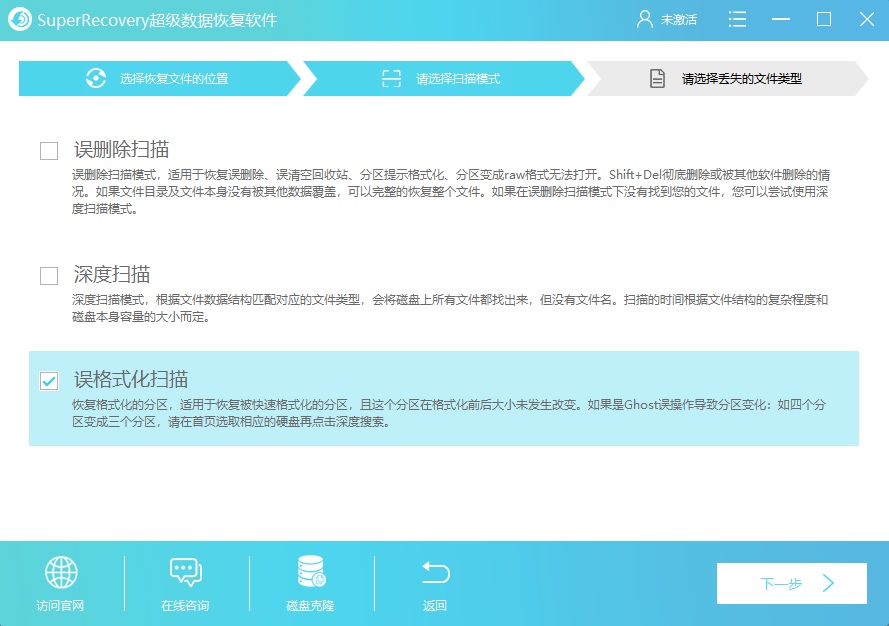
方法2、使用便捷功能恢复
回收站是计算机存储删除文件的临时位置。当我们删除一个文件时,一般来说它不是立即永久删除的,而是会先移动到回收站。对于办公时误删的PPT来讲也是一样的,只要您选择的删除方式是普通的删除,那么大概率可以在回收站里面直接选中,并且右击选择“还原”来恢复。亦或者,在删除PPT文件之后,没有执行过其它的操作,那么也可以使用快捷键“Ctrl+Z”的方式来撤销。
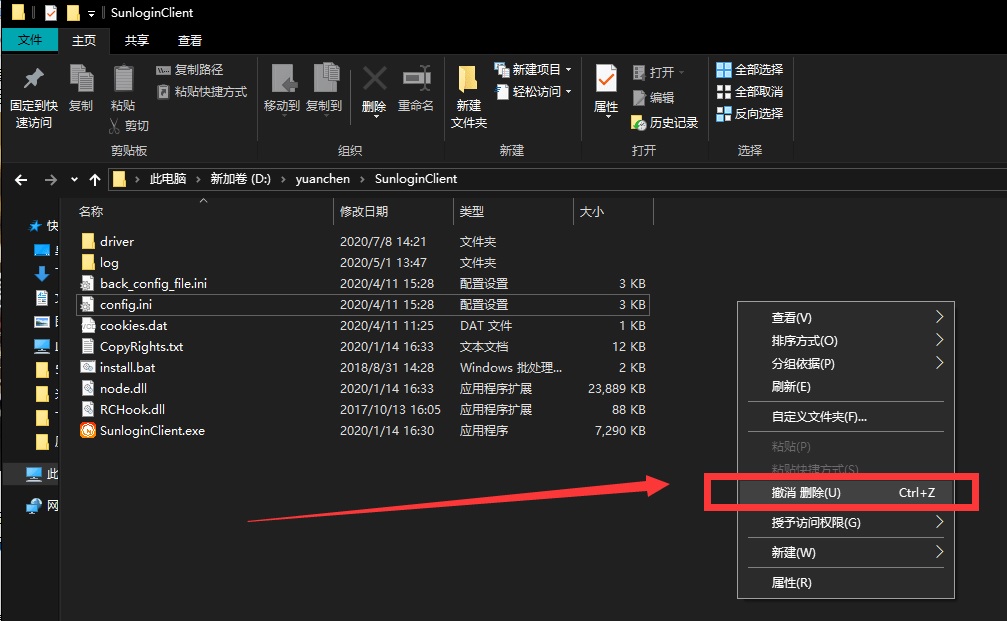
方法3、使用办公操作恢复
随着后期办公软件的功能日趋完善,后期也为大家增加了很多实用的操作,例如:办公软件会默认帮您开启备份的功能。首先,打开PowerPoint软件,并创建一个新的PPT文件。然后,点击“文件”中的“信息”选项,并在信息栏中找到“管理版本”选项。最后,点击“恢复未保存的演示文稿”,在弹出的“版本历史记录”窗口中,选择需要恢复的PPT文件版本即可。

方法4、使用其它工具恢复
除了上面分享的三个方法以外,想要比较完美地将办公时误删的PPT文件恢复,还可以使用一些其它的工具来恢复,例如:可以选择试下“DiskDigger”工具。它是一款免费的数据恢复工具,支持从台式电脑、笔记本、移动硬盘、U盘等各类存储设备中,快速找回误删的文件。首先,可以在电脑上打开这个工具,并对文件的各项属性进行筛选。然后,让工具执行扫描的操作,扫描完成之后可以根据时间或者文件名去筛选,确认找到后点击“开始恢复”即可。
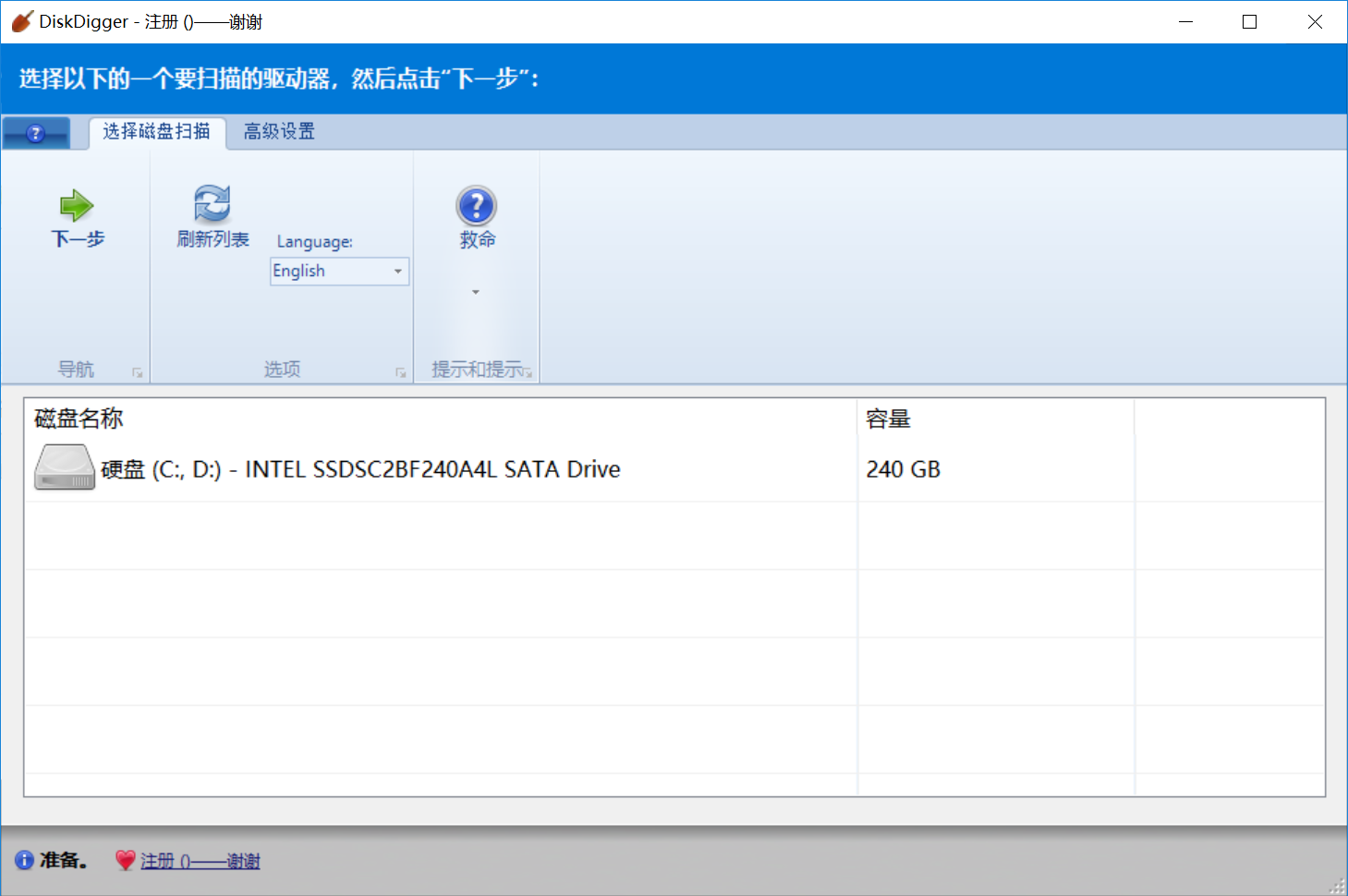
关于办公时误删PPT文件恢复的方法,小编就为大家分享到这里了,相信可以帮助您解决问题。总体来讲,误删文件恢复的方法有很多,并相较于物理损坏的问题,想要恢复的难度还是很低的。但即便是这样,在日常使用PPT的时候,大家都应该注意备份重要的数据,以避免数据的丢失问题。温馨提示:如果您在使用Superrecovery这款软件的时候遇到问题,请及时与我们联系,祝您误删的PPT文件恢复操作成功。